Sul Piano di Cura, sono presenti dei comandi per il piano e dei comandi per le prestazioni.
Comandi Piano
Partiamo da quelli del piano, sono otto (numerati sulla immagine sotto) e sono presenti su ogni piano in alto a destra:
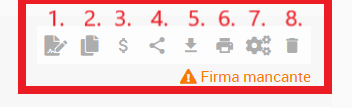
1) Aggiungi Firma: Per firmare un preventivo tramite Firma Remota (Email/SMS) e in Studio (PC o Tablet) con la Firma Elettronica AlfaDocs, leggi anche Novità in arrivo: Firma Elettronica Automatica
2) Duplica Piano: per duplicare il piano di cura, leggi anche Duplicare un Piano di Cura
3) Margine di Contribuzione: Per calcolare il margine di contribuzione netto della prestazione eseguita. Per impostare il costo del materiale, laboratorio e operatori sulla prestazione, leggi anche Come aggiungere prestazioni al listino
4) Condividi: per condividere il preventivo con il paziente tramite email, WhatsApp e Applicazione Pazienti
5) Scarica: Per scaricare il preventivo o la scheda clinica in formato PDF
6) Stampa: Per stampare direttamente da AlfaDocs con la tua stampante. Per farlo installa in pochi minuti il Cloud Connector (Installare il Cloud Connector)
7) Impostazioni Piano: per creare ad esempio un preventivo semplificato (senza i costi delle singole prestazioni) oppure decidere se stampare o meno le Note sul piano, sulle prestazioni o l'odontogramma.
Questa impostazione, una volta modificata, resterà invariata fino a quando non verrà nuovamente modificata.
8) Elimina: Per eliminare il piano
⚠️ Un piano di cura può essere eliminato, solamente se non ha delle fatture al suo interno.
Comandi prestazioni
Infine, per ogni prestazione all’interno del piano, sono disponibili i seguenti quattro comandi: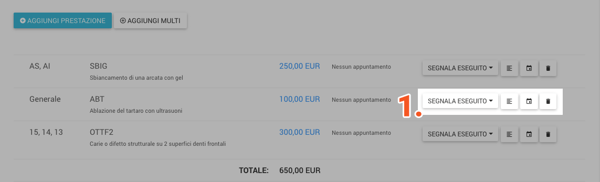
Ecco la funzione svolta da ciascun comando prestazione (vedere immagine, punto 1):
- Segnala eseguito: per indicare che la prestazione è stata eseguita. È possibile specificare anche il nome dell’operatore che ha eseguito la prestazione. Questo servirà per compilare, in automatico, il compenso operatori;
- Note sulla prestazione: per aggiungere una nota alla prestazione. La nota sarà visibile anche scorrendo in fondo al piano stesso e sul diario clinico;
- Aggiungi appuntamento: per aggiungere un appuntamento relativo alla prestazione. L’appuntamento sarà visibile anche sul piano e sulla stampa del piano;
- Elimina prestazione: per eliminare la prestazione.
Leggi anche come Come applicare lo sconto alle singole prestazioni.
Per domande aggiuntive rimaniamo sempre a disposizione tramite live-chat!
